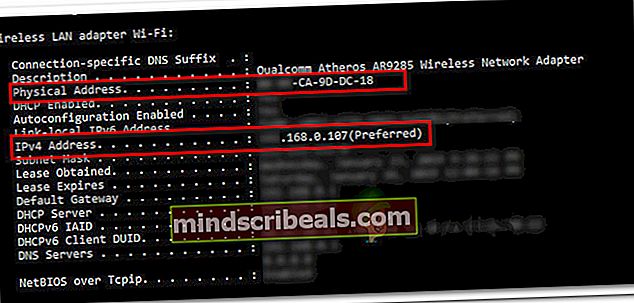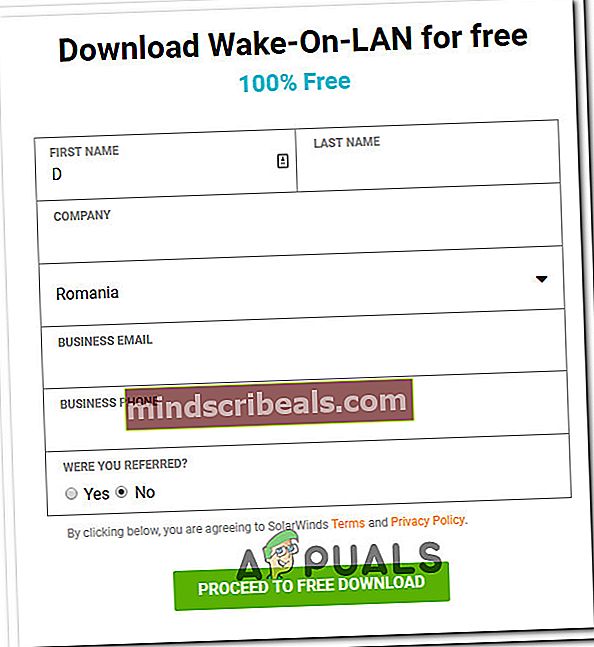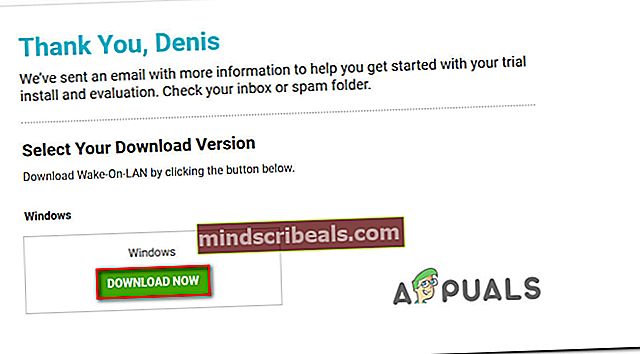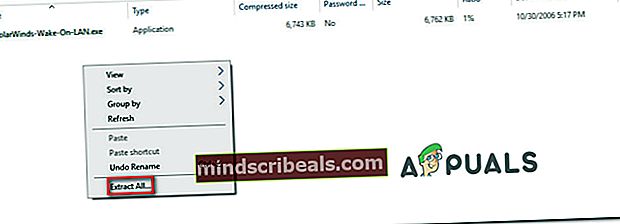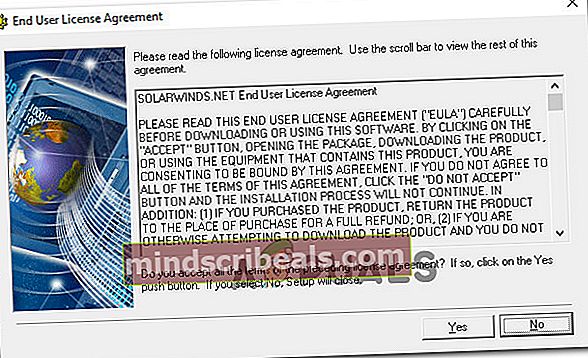Kaip nuotoliniu būdu įjungti kompiuterį naudojant „Wake-on-Lan“
Ar jums patinka idėja turėti galimybę įjungti kompiuterį iš mylių, nespaudžiant maitinimo mygtuko? Jei tai norėtumėte įgyvendinti, jums pasisekė - „Wake-on-Lan“ yra technologija, kuri leis jums tai padaryti. Štai kaip tai veikia, kaip jį įgalinti ir kokią programą naudoti norint jį nustatyti.

Kas yra „Wake-on-Lan“?
„Wake-on-LAN“ technologija (sutrumpintai „WoL“) yra pramonės standartas atsibudusiems kompiuteriams pažadinti. Tačiau nepamirškite, kad išjungtas kompiuteris iš tikrųjų nėra visiškai išjungtas - jis iš tikrųjų yra palaikomas labai mažo galingumo režimu.
Mažesnio galingumo režimas reiškia, kad kompiuteris išlaiko prieigą prie maitinimo šaltinio, kol jis yra „išjungtas“. Šis mažos galios režimas yra būtent tai, kas leidžia šią papildomą „Wake-On-Lan“ funkciją, apie kurią kalbama šiame straipsnyje.
„Wake-On-Lan“ technologija iš esmės gali paleisti kompiuterį nuotoliniu būdu, tarsi paspaudus maitinimo mygtuką. Tai įmanoma, nes įjungus „Wake-On-Lan“ funkciją, NIC(Tinklo sąsajos kortelė) vis dar gauna valdžią.
„Wake-on-LAN“ yra tam tikros rūšies funkcija, kuri gali praversti įvairiausiose situacijose. Didžiausias pranašumas yra tai, kad išlaikysite nepertraukiamą prieigą prie visų savo failų ir programų. Ir jei nerimaujate dėl energijos sąnaudų, nebūkite - jūsų kompiuteris jau išsijungia esant mažai energijos naudojančiai būsenai, todėl nematysite padidėjimo savo sąskaitoje už elektrą.
„Wake-on-LAN“ idealiai tinka naudoti kartu su tokia programa kaip „TeamViewer“ ar VNC. Be to, tai yra gera funkcija, jei naudojate kompiuterį kaip failų serverį ar žaidimų serverį.
Taip pat žiūrėkite mūsų straipsnį apie geriausius nemokamus „Wake-on-LAN“ įrankius.
Kaip veikia „Wake-on-LAN“?
Technologija veikia iš esmės rengiant kompiuterius, kuriuose įjungtas „Wake-on-LAN“, laukti informacinio paketo kuriame yra tinklo kortelės MAC adresas. Šią informaciją paprastai siunčia specializuota programinė įranga iš bet kurios platformos, tačiau internetinės programos ir maršrutizatoriai taip pat siunčia šią informaciją.
Paprastai „Wake-on-LAN“ prievadai, naudojami informaciniams paketams, yra UDP 7 ir UDP 9. Turėkite omenyje, kad norėdamas klausytis paketo, kompiuteris sunaudos šiek tiek energijos palaikydamas aktyvią tinklo plokštę. Tai nėra stacionarių kompiuterių problema, tačiau, jei esate kelyje, galbūt norėsite išjungti šią funkciją nešiojamame kompiuteryje.
Reikalavimai
Yra du dalykai, į kuriuos turėtumėte atsižvelgti patikrindami, ar jūsų kompiuteryje palaikoma „Wake-on-Lan“:
- Pagrindinė plokštė - Čia reikalaujama tik, kad jūsų pagrindinė plokštė būtų prijungta prie ATX suderinamo maitinimo šaltinio. Tai beveik akivaizdus faktas, jei jūsų kompiuteris buvo pagamintas maždaug per pastarąjį dešimtmetį.
- Tinklo kortelė - Norint, kad tai veiktų, jūsų „Ethernet“ ar belaidžio ryšio kortelė taip pat turi palaikyti „Wake-on-Lan“. Atminkite, kad tai nustatyta arba per BIOS, arba per jūsų tinklo plokštės programinę-aparatinę įrangą, todėl jums nereikia diegti jokios specialios programinės įrangos.
- „WakeOnLan“ - Gaukite šį nemokamą „Wake-On-LAN“ įrankį iš čia.
Esmė ta, kad „Wake-on-Lan“ šiandien yra plačiai pritaikytas. Net jei tai nėra reklamuojama kaip funkcija daugumoje kompiuterių, jei pastaruosius 10 metų turite kompiuterį, neturėtumėte kilti problemų, kad tai veiktų.
Kaip įjungti „Wake-On-Lan“ savo sistemoje
Jei esate pasiryžęs atlikti veiksmus, kad įjungtumėte „Wake-on-LAN“ technologiją ir pažadintumėte sistemą nuotoliniu būdu, nepamirškite, kad turite atlikti tam tikrą darbą. Norėdami įsitikinti, kad „Wake-on-LAN“ veikia tinkamai, turėsite jį įgalinti keliose vietose (iš BIOS / UEFI ir iš „Windows“).
Tada turėsime įdiegti ir sukonfigūruoti programinę įrangą, skirtą „stebuklingiems“ „Wake-on-LAN“ paketams siųsti į jūsų mažo galingumo valstybinį kompiuterį. Norėdami pradėti, atlikite toliau nurodytus veiksmus eilės tvarka ir laikykitės instrukcijų, kol pasieksite vadovo pabaigą.
Pasibaigus turėsite sistemą, kuri leis pažadinti sistemą nuotoliniu būdu, neatsižvelgiant į jūsų buvimo vietą.
1 žingsnis: Įjunkite „Wake-on-LAN“ iš BIOS / UEFI
Pradėdami turėtumėte žinoti, kad daugumos senesnių kompiuterių (ir kai kurių šiuolaikinių) „Wake-on-LAN“ nustatymai bus palaidoti giliai BIOS nustatymuose. Norėdami pasiekti BIOS sąranką, turėsite paspausti Sąranka per pradinę paleidimo seką.
 Paprastai Sąranka klavišas pasirodys ant pradinio klavišo, bet tik tuo atveju, jei jo nematote, galite pabandyti paspausti klavišą F klavišus (F2, F4, F6, F8) klavišus arba Ištrinti („Del Computers“) klavišą, kol įeisite į BIOS nustatymus. Taip pat galite ieškoti konkretaus rakto internete pagal savo pagrindinės plokštės gamintoją.
Paprastai Sąranka klavišas pasirodys ant pradinio klavišo, bet tik tuo atveju, jei jo nematote, galite pabandyti paspausti klavišą F klavišus (F2, F4, F6, F8) klavišus arba Ištrinti („Del Computers“) klavišą, kol įeisite į BIOS nustatymus. Taip pat galite ieškoti konkretaus rakto internete pagal savo pagrindinės plokštės gamintoją.Jei turite naujesnę kompiuterio konfigūraciją, gali tekti pasiekti naujesnę UEFI BIOS. Greičiausias būdas tai padaryti yra eiti Nustatymų programa> Atnaujinimas ir sauga> Atkūrimas> Išplėstinis paleidimas> Paleisti iš naujo dabar> Trikčių šalinimas> Išplėstinės parinktys> UEFI programinės įrangos nustatymai.
Kai pasieksite BIOS / UEFI meniu, pradėkite ieškoti po Maitinimo valdymas / Išplėstinės parinktys / Įjungti PCIE / PCI nustatymui, panašiam į „Wake-On-LAN“ ar WOL.

Atminkite, kad jūsų BIOS / UEFI meniu gali labai skirtis nuo to, kas buvo paminėta aukščiau. Jei negalite rasti lygiaverčio nustatymo, atlikite internetinę paiešką naudodami pagrindinės plokštės modelį.
2 žingsnis: Įjunkite „Wake-on-LAN“ iš „Windows“
Šioje kitoje dalyje mes įjungsime „Wake-on-LAN“ iš dabartinės operacinės sistemos. Laimei, ši šalis yra universali tarp visų „Windows“ versijų. Štai ką turite padaryti:
- Paspauskite „Windows“ klavišas + R atsiverti a Bėk dialogo langas. Tada įveskite „devmgmt.msc“Ir paspauskite Įveskite atidaryti Įrenginių tvarkytuvę.
- Viduje Įrenginių tvarkytuvė, išplėskite Tinklo adapteriai išskleidžiamąjį meniu ir dešiniuoju pelės mygtuku spustelėkite savo tinklo plokštę. Tada pasirinkite Savybės prieiti prie Išplėstinė Meniu.
Pastaba: Jei nenaudojate specialaus tinklo valdiklio, numatytasis valdiklis turėtų būti „Realtek PCIe GBE“ šeimos valdiklis.
- Viduje konors Savybės ekraną, pereikite prieIšplėstinė skirtuką, pasirinkite Pažadink stebuklingą paketą nuo Nuosavybė meniu ir nustatykite jo reikšmę į Įjungtas.
- Pereikite prie Galios valdymas skirtuką ir įsitikinkite, kad boksininkas susietas su Leiskite šiam įrenginiui pažadinti kompiuterį ir Tik stebuklingam paketui leisti pažadinti kompiuterį yra tikrinami.
- Rezultatas Gerai kad išsaugotumėte ką tik valdytus pakeitimus.

„MacOS“ galite įjungti „Wake-on-Lan“ eidami įSistemos nuostatos ir renkantis Energijos taupytojas.Tada tiesiog įjunkite žymimąjį laukelį šalia Pažadinkite prieigą prie tinklo.
„Linux“ sistemoje naudokite šias komandas, kad įgalintumėte „Wake-on-Lan“:
sudo apt-get install ethtool sudo ethtool -s eth0 wol g
3 žingsnis: reikalingos informacijos gavimas
Prieš pradėdami diegti reikiamą programinę įrangą, kad pažadintumėte kompiuterį, pabandykime su šiuo kompiuteriu pareikalauti reikiamos informacijos. Norėdami pažadinti kompiuterį iš nuotolinės vietos, mums reikės dviejų dalykų:
- MAC adresas
- IP adresas
Čia pateikiamas trumpas vadovas, kaip sužinoti informaciją, kurios reikia norint pažadinti šį kompiuterį:
- Paspauskite „Windows“ klavišas + R atidaryti Vykdyti dialogo langą. Tada įveskite „cmd“Ir paspauskite Įveskite atidaryti komandinę eilutę.

- Komandų eilutėje įveskite šią komandą, kad gautumėte reikiamą informaciją:
ipconfig / all
- Kai gausite rezultatus, slinkite žemyn iki tinklo adapterio, kuris šiuo metu yra prijungtas prie interneto, ir ieškokite Fizinis adresas (MAC adresas) ir IPv4 adresas (IP adresas).
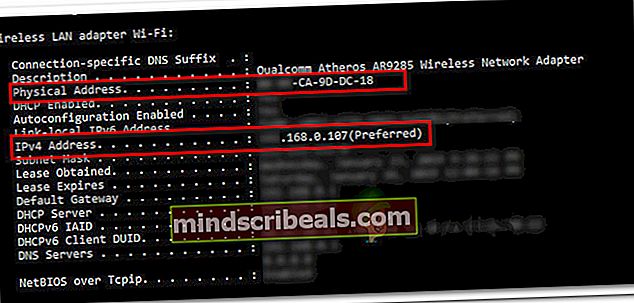
- Atkreipkite dėmesį į šias dvi vertes, nes jų prireiks norint pažadinti kompiuterį nuotoliniu būdu.
4 žingsnis: įdiekite reikiamą programinę įrangą
Yra daugybė įvairios programinės įrangos, kurią galite pasirinkti ieškodami produkto, galinčio siųsti „Wake-on-LAN“ užklausas. Kai kurie variantai yra mokami, kai kurie yra nemokami, tačiau mes rekomenduosime ne tik nemokamą, bet ir visiškai patikimą variantą.
Atlikite toliau nurodytus veiksmus, kad įdiegtumėte ir sukonfigūruotumėte „Wake-On-Lan“ iš saulės vėjų:
Svarbu: Šią programinę įrangą reikia įdiegti nešiojamame kompiuteryje / darbalaukyje, kurį ketinate pažadinti anksčiau sukonfigūruotą.
- Apsilankykite šioje nuorodoje (čia), įveskite reikiamą informaciją ir paspauskite „Eikite į mygtuką Nemokamas atsisiuntimas“Inicijuoti atsisiuntimą.
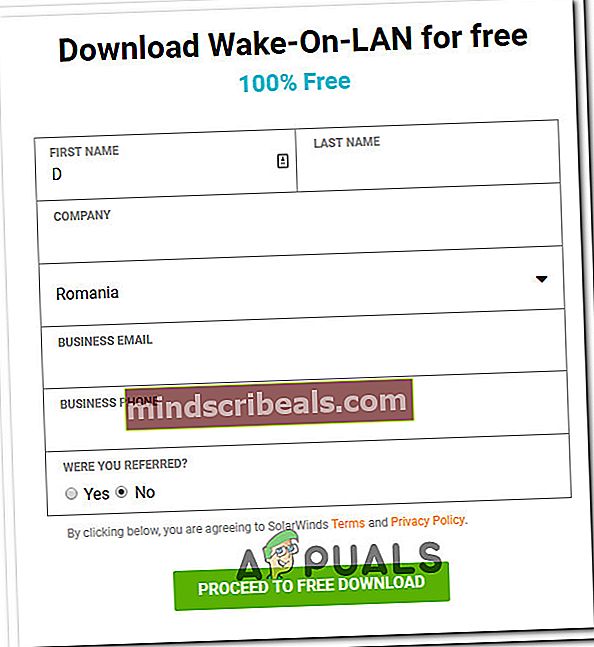
- Atsisiųskite „Wake-On-Lan“ spustelėdami parsisiųsti mygtuką po „Windows“.
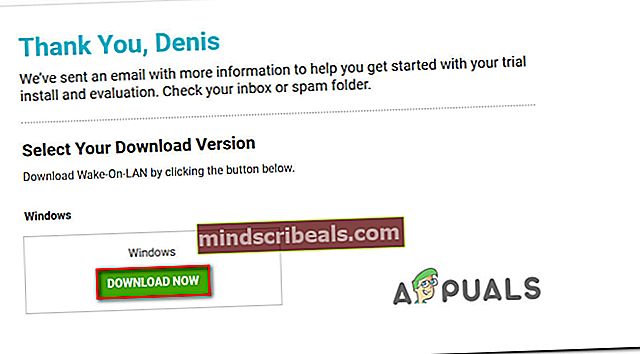
- Palaukite, kol atsisiuntimas bus baigtas. Kai procedūra bus baigta, dukart spustelėkite .zip archyvą. Patekę į vidų, ištraukite diegimo failą į lengvai pasiekiamą aplanką.
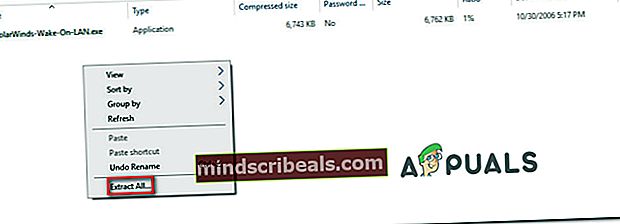
- Atidarykite diegimo vykdomąjį failą ir pasirinkite Taip prie UAC raginimas suteikti administracines privilegijas.
- Vykdykite ekrane pateikiamas instrukcijas, kad įdiegtumėte programinę įrangą į savo sistemą. Sutikite su licencijos sutartimi, pasirinkite vietą ir sekite, kad įdiegtumėte „Wake-On-Lan“ savo kompiuteryje.
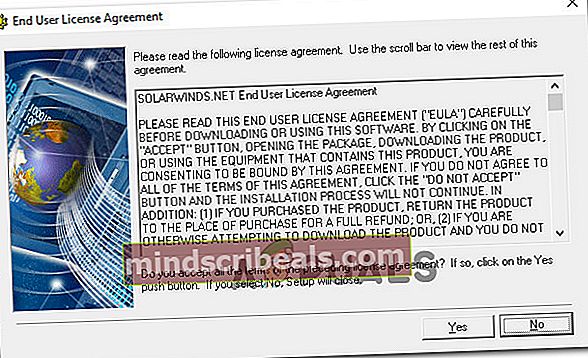
5 žingsnis: Pažadinkite kompiuterį su „Wake-on-Lan“
Nuobodi dalis baigėsi. Dabar, kai mums pavyko sukonfigūruoti viską, jūsų kompiuteris yra pasirengęs būti visada pažadintas.
Norėdami tai padaryti, atidarykite programinę įrangą, kurią įdiegėme atlikdami 4 veiksmą („Wake-up-LAN“), į du langelius įveskite MAC adresą ir IP adresą ir paspauskite Pažadink kompiuterį. Iš karto po to, kai paspausite šį mygtuką, programinė įranga atsiųs būtinus „stebuklingus“ paketus, kad pažadintų kompiuterį.

Jei procesas bus baigtas, gausite sėkmės pranešimą, panašų į šį:

Viskas! Tačiau gali būti gera idėja tinkamai išbandyti šį procesą, prieš pradėdami juo pasikliauti.